Lopeta sijainnin jakaminen ilmoittamatta iMessagelle [4 menetelmää]
Apple tarjoaa useita sovelluksia, joiden avulla voit jakaa reaaliaikaisen sijainnin rakkaimpien kanssa, mukaan lukien Find My, Messages, Apple Maps jne. Tänään keskitymme siihen, miten lopeta sijainnin jakaminen ilmoittamatta iMessagelle kun haluat pitää todellisen GPS-liikkeesi salassa. Jos et tunne nykyisen sijainnin jakamista Viestit-sovelluksessa, voit lukea ensimmäisen osan. Oletetaan, että haluat oppia 4 tapaa sammuttaa iMessage-sijainnin heidän tietämättään, voit siirtyä suoraan toiseen osaan.
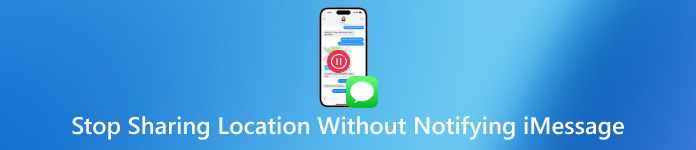
Tässä artikkelissa:
Osa 1. Sijainnin lähettäminen iMessagessa
Voit lähettää sijainnin iMessagessa kahdella tavalla. Ensimmäinen on lähettää nykyinen sijaintisi kerran. Toinen on nykyisen sijaintisi jakaminen tietyn ajanjakson aikana. Jos et halua jakaa reaaliaikaista GPS-liikettäsi muiden kanssa, voit valita ensimmäisen tilan.
Kuinka jakaa sijainti iMessagessa kerran
iOS 16 tai vanhempi:
Avaa Viestit-sovellus ja aloita uusi iMessage-keskustelu perheenjäsenesi tai ystäviesi kanssa.
Napauta iMessage-keskustelun yläosassa sen henkilön profiilia, jonka kanssa haluat jakaa nykyisen sijaintisi. Napauta Lähetä nykyinen sijaintini. Voit myös tulla sisään Olen klo tekstiruutuun ja napauta Tämänhetkinen olinpaikka lähettääksesi nykyisen sijaintisi.
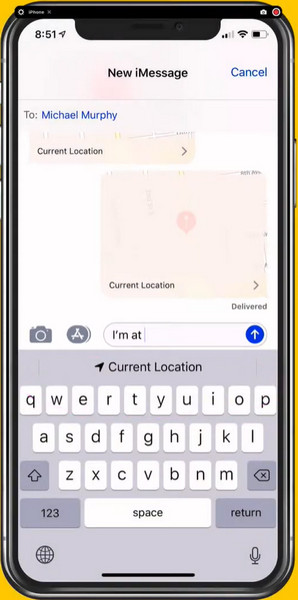
iOS 17 tai uudempi:
Voit aloittaa uuden iMessage-keskustelun tai avata olemassa olevan keskustelun. Välilehti + -painiketta tekstikentän vieressä ja valitse Sijainti.
Tämän jälkeen voit kiinnittää nykyisen sijaintisi vetämällä karttaa. Sitten voit napauttaa Jaa -vaihtoehto ja valitse ajanjakso, jonka aikana henkilö näkee nykyisen sijaintisi. Jos haluat lopettaa sijaintisi jakamisen, voit napauttaa sijaintiasi ja valita Lopeta Oman sijainnin jakaminen.
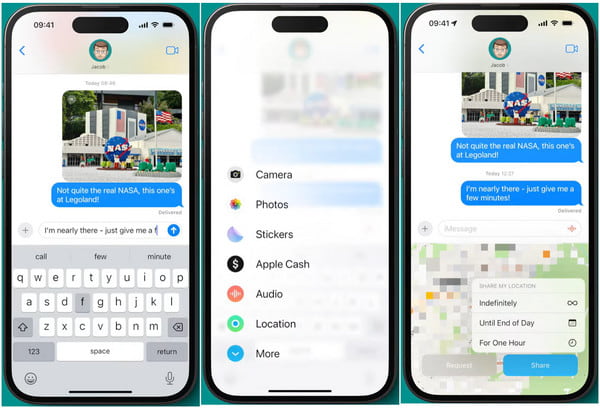
Osa 2. Kuinka lopettaa sijainnin jakaminen ilmoittamatta iMessagelle
1. Huijaa sijaintisi tai meneillään oleva liike
Jos et halua lähettää reaaliaikaista sijaintiasi muille, voit käyttää imyPass iLocaGo väärentää GPS-sijaintisi ja piilottaa reaaliaikaisen GPS-liikkeesi. Sen Muokkaa sijaintia -ominaisuuden avulla voit muuttaa sijaintisi mihin tahansa päin maailmaa.

Yli 4 000 000 latausta
Sinä pystyt muuta sijaintiasi iPhonessa ilman vaivaa, tässä tapauksessa voit saavuttaa tavoitteen lopettaa todellisen sijaintisi jakaminen ilmoittamatta iMessagelle.
Näet sijaintihistoriasi ja suosikkipaikkasi tässä ohjelmassa.
Se tarjoaa kolme tilaa, jotka simuloivat GPS-liikettä vaihtelevalla nopeudella.
Kuinka poistaa iMessage-sijainti käytöstä heidän tietämättään
Napsauta yllä olevia painikkeita ladataksesi tämän iPhonen sijaintihuijauksen Windows- tai Mac-tietokoneellesi. Asenna ja käynnistä se työpöydällesi ja liitä iPhone tietokoneeseen.
Jos haluat muuttaa nykyistä sijaintiasi, napsauta Muokkaa sijaintia. Jos haluat simuloida jatkuvaa GPS-liikettäsi, valitse oikealta kolme muuta tilaa: Yhden luukun tila, Multi-stop-tila, ja Joystick-tila.

2. Estä yhteyshenkilö ja poista esto
Redditin mukaan voit estää henkilön ja välittömästi poistaa eston lopettaaksesi sijainnin jakamisen ilmoittamatta iMessagelle.
Siirry Yhteystiedot-sovellukseen ja valitse tietty yhteystieto.
Valitse osoitekortista Estä soittaja ja napauta heti Poista soittajan esto.
3. Lopeta Oman sijainnin jakaminen iMessagessa
Avaa olemassa oleva iMessage-keskustelu ja napauta näytön yläreunassa olevaa profiilivälilehteä.
Valitse Lopeta Oman sijainnin jakaminen. Tämä menetelmä ei lähetä ilmoituksia henkilölle.
4. Käytä sijaintiasi toista iOS-laitetta
Tämä menetelmä on käytettävissä vain niille, joilla on ylimääräisiä iOS-laitteita.
Ota toinen iOS-laite ja avaa sen Asetukset-sovellus.
Voit etsiä hakua käyttämällä yläreunassa olevaa hakupalkkia Etsi minun. Napauta sitten Käytä tätä iPadia Omana sijaintina.
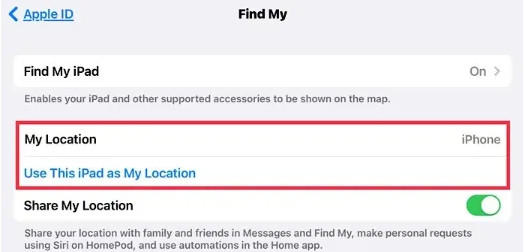
UKK.
-
Jos jaan sijaintini iMessagessa, tietääkö kyseinen henkilö, mitä lähetän?
Ei, sinun ei tarvitse huolehtia viestisi vuotamisesta. Kun jaat sijaintisi iMessagessa, se ei auta muita pääsemään tekstiviesteihisi.
-
Kuinka kysyä jonkun toisen sijaintia Viestit-sovelluksessa?
Voit napauttaa + -painiketta iMessage-keskustelussa ja valitse Pyytää. Sitten voit lähettää tämän kysymyksen: Missä olet? Sitten voit napauttaa Pyydä sijaintia ja lähetä se.
-
Kuinka käyttää sisäänkirjautumisominaisuutta iMessagessa?
The Kirjaudu sisään -ominaisuutta käytetään ilmoittamaan perheenjäsenelle tai ystävälle, että olet saapunut määränpäähäsi. Tämän ominaisuuden avulla voit hakea apua muilta, jos et saavu määränpäähäsi.
Johtopäätös
Nyt voit oppia kuinka keskeyttää iMessage-sijainnin jakaminen ilmoittamatta muille. Tässä suosittelemme käyttämään imyPass iLocaGo. Tämä iOS-huijaus voi auttaa sinua väärentämään nykyisen sijainnin ja meneillään olevan liikkeen iMessagessa.
Kuumia ratkaisuja
-
GPS-sijainti
- Parhaat Pokemon Go -paikat koordinaatteilla
- Laita sijaintisi pois päältä Life360:ssä
- Väärennä sijaintisi Telegramissa
- Arvostelu iSpoofer Pokemon Go -sovelluksesta
- Aseta virtuaaliset sijainnit iPhonessa ja Androidissa
- PGSharp-sovelluksen arvostelu
- Vaihda sijaintia Grindrissä
- Katsaus IP Location Finderista
- Vaihda Mobile Legends -sijaintia
- Vaihda sijaintia Tiktokissa
-
Avaa iOS
-
iOS-vinkkejä
-
Avaa Android

